3 applications pour visualiser à distance la webcam sur iPad / iPhone
J'ai un enfant de 2 ans et j'ai aussi un ordinateur dans presque toutes les pièces de ma maison. Quand j'ai besoin de faire quelque chose dans une autre partie de la maison, c'est vraiment difficile d'arrêter ce que je fais et de vérifier que ma fille n'est pas sur le point de plonger.
Une fois que j'ai réalisé que j'avais déjà une webcam dans toutes les pièces de ma maison à cause des ordinateurs portables, j'ai pensé qu'il devait y avoir une application iPad / iPhone qui me permettrait de diffuser sans fil un flux de webcam en direct.
En fait, il y a eu beaucoup d'applications! Trop de choses à écrire ici. Ce que j'ai également réalisé est que la plupart d'entre eux ne fonctionnent pas très bien. Après avoir passé environ 6 ou 7 applications, j'ai fini par coller avec 3 applications qui fonctionnent plutôt bien. Chacun a ses propres avantages et inconvénients.
Dans cet article, je vais passer en revue les trois applications que j'ai testées et vérifiées qui fonctionnent bien en diffusant un flux en direct de votre webcam sur votre iPad ou iPhone via le WiFi. Je n'ai pas testé toutes les fonctionnalités de visualisation à distance 3G / 4G, car cela ne semble pas fonctionner correctement dans une application et je n'avais pas besoin de cette fonctionnalité. Ceux que je mentionne ci-dessous coûtent quelques dollars, mais ça en vaut la peine car les gratuits sont terribles.

Remarque : Si vous disposez d'un appareil photo autonome ou d'une caméra IP, il est possible qu'une application ait été spécialement conçue pour cette application. Par conséquent, vérifiez d'abord si une application native fonctionne mieux. Par exemple, Nest a sa propre application pour les caméras Nest et Netgear a une application pour les caméras Arlo.
iCam / iCam Pro

La première application que j'ai trouvée lors d'une recherche générique était iCam pour 4, 99 $. Il semble être le plus populaire et a les meilleures notes dans l'AppStore. C'est assez simple à configurer. Installez simplement le logiciel Windows ou Mac et installez l'application sur votre iPad ou votre iPhone. L'interface pour le logiciel Windows ressemble à ceci:
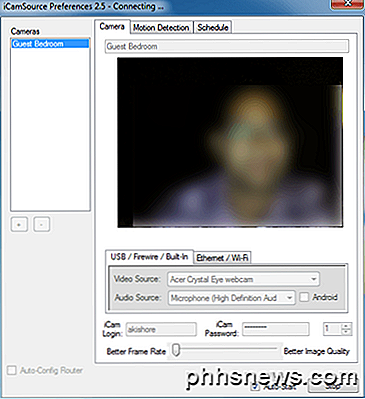
Vous pouvez ajouter un appareil photo USB, Firewire ou intégré ou vous pouvez cliquer sur l'onglet Ethernet / Wi-Fi et ajouter une caméra IP si vous le souhaitez. Donnez simplement à votre caméra un mot de passe iCam Login et iCam et cliquez sur le bouton Démarrer. C'est tout! Maintenant, allez à l'application sur votre iPhone ou iPad et il trouvera automatiquement la caméra source tant qu'elle se trouve sur le même réseau. La version iPad de l'application est également conçue pour utiliser le plus grand écran de l'immobilier, donc c'est un plus.
Dans l'ensemble, le processus était facile à configurer, mais je n'étais pas satisfait de la qualité de la vidéo. Pour une raison quelconque, la vidéo était très agitée et également pixélisée. Le programme a une barre de curseur qui vous permet de passer d'un meilleur taux de trame à une meilleure qualité d'image, mais aucun d'entre eux ne fonctionnait trop bien. Quand je l'ai déplacé à une meilleure cadence, la vidéo a été retardée de plusieurs secondes et était très granuleuse. Quand je l'ai déplacé vers une meilleure qualité, l'image s'est améliorée et le retard est devenu encore pire!
Je pensais que cela avait quelque chose à voir avec l'ordinateur ou mon réseau Wi-Fi, mais quand j'ai installé les deux autres applications que je suis sur le point de mentionner, la qualité vidéo était meilleure et le délai était généralement inférieur à une seconde. Je recommande toujours cette application, car il est très bien évalué et il pourrait avoir juste été un problème avec mon installation.
Il semble qu'ils essaient de pousser la version Pro de leur application plus et cela pourrait être la raison de la qualité vidéo inférieure. Les versions Pro coûte 10 $, cependant, ce qui est un peu à mon humble avis.
AirCam

AirCam était probablement mon préféré parmi les trois applications. Cela a bien fonctionné, il n'y avait qu'un léger décalage et la qualité de la vidéo était plutôt bonne, surtout pour une webcam intégrée pas cher sur mon portable de 3 ans.
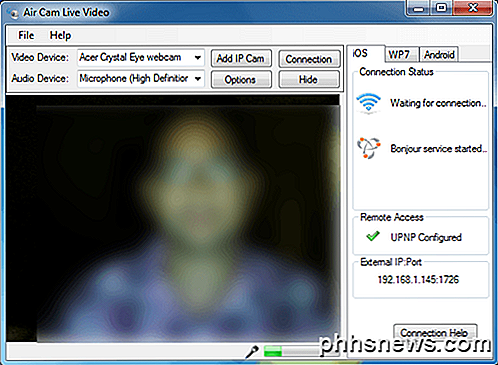
AirCam vous permet également d'ajouter des caméras IP, c'est donc un autre avantage. Si vous le souhaitez, vous pouvez également y accéder à distance, mais cela nécessite une configuration supplémentaire de votre routeur, etc., ce que je n'ai pas fait.
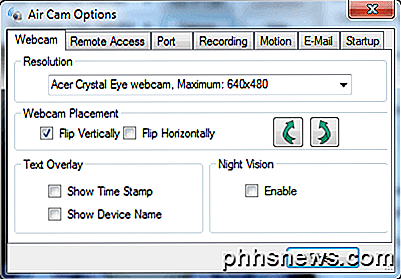
Si vous cliquez sur Options, vous pouvez activer la vision nocturne, configurer l'accès à distance, configurer le port d'écoute, l'enregistrement d'installation, la détection de mouvement, les notifications par e-mail, etc. Le programme a plusieurs options, y compris la possibilité de choisir votre résolution, ce qui a vraiment fait une grande différence. Un inconvénient est l'application iPad / iPhone.
C'est un peu dépourvu de sens dans le sens où lorsque vous commencez à visionner un flux vidéo, il n'y a aucun moyen de revenir au menu principal! Vous devez littéralement quitter l'application, puis y retourner. Très étrange et j'espère que quelque chose sera corrigé dans les prochaines versions. L'autre inconvénient est que c'est 7, 99 $! Un peu cher si vous me demandez.
Globalement, cependant, l'application fonctionne bien et fait un bon travail de diffusion de vidéo à partir de votre webcam et le processus d'installation était à nouveau très facile. Il trouve automatiquement les sources et les répertorie dans l'application.
JumiCam

Mise à jour : JumiCam a cessé ses activités et l'application n'existe plus! Je ne pouvais pas trouver une troisième application qui a cette fonctionnalité. Toutes les autres applications transforment maintenant votre iPhone ou votre iPad en une webcam, ce qui est différent. Je vais écrire un post distinct sur ces applications.
JumiCam est aussi à 4, 99 $ et a aussi une très bonne qualité vidéo, même meilleure qu'AirCam. Le gros inconvénient de JumiCam à mon avis est que l'application iPad affiche simplement la fenêtre de l'application iPhone. L'application iPad n'est pas optimisée pour l'interface iPad et vous voyez donc tout dans la fenêtre plus petite de l'iPhone. J'espère qu'ils sortiront bientôt une version qui profite de l'immobilier supplémentaire sur l'iPad.
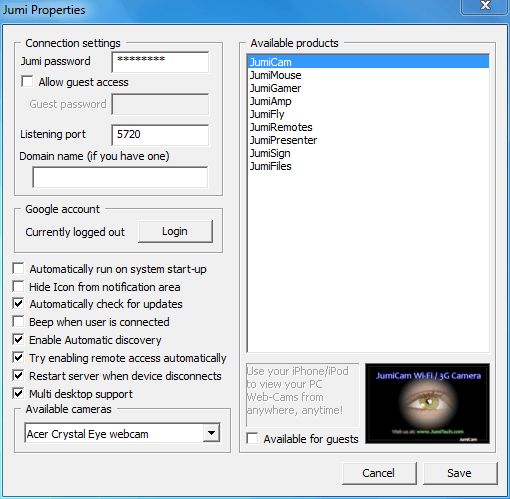
L'autre grand inconvénient de JumiCam est qu'il ne dispose que d'un logiciel qui fonctionnera sous Windows et non sur Mac. AirCam et iCam ont des logiciels Windows et Mac. Le dernier inconvénient est que vous ne pouvez l'utiliser avec des webcams attachées à votre ordinateur et non des caméras IP. Cependant, pour moi cela a fonctionné parce que j'utilisais seulement les webcams intégrées sur des machines de Windows.
La qualité de la vidéo est là où JumiCam se distingue. Apparemment, ils ont écrit leurs propres algorithmes d'optimisation et c'est pourquoi la qualité est bonne. J'aurais préféré JumiCam sur AirCam si seulement ils avaient une version iPad optimisée puisque le prix est nettement meilleur.
Donc, ce sont trois applications que vous pouvez utiliser pour diffuser sans fil votre webcam sur votre iPhone ou iPad. Si vous avez utilisé une application ou un logiciel différent ou si vous avez des problèmes pour les configurer, postez un commentaire. Prendre plaisir!

Utiliser Chrome sur Windows? Il y a de fortes chances que vous utilisiez toujours la version 32 bits. Vous devriez passer à la version 64 bits. Il est plus sûr - sans parler de la rapidité et de la stabilité. La seule raison de ne pas mettre à niveau est d'utiliser une version 32 bits de Windows qui ne peut pas exécuter des programmes 64 bits, mais la plupart des ordinateurs huit dernières années ou plus devrait être compatible 64 bits.

Comment modifier facilement le cas de texte dans LibreOffice Writer
Nous l'avons tous déjà fait. Nous sommes en train de taper rapidement, puis nous réalisons que nous avons activé la touche Verr Maj et que le cas de notre texte est "BACKWARDS". C'est facile à changer dans Microsoft Word, mais que faire si vous utilisez l'alternative libre, LibreOffice Writer? Pas de soucis.



